



  |   |
| • | Du kan ikke endre arbeidsgruppe-/domenenavnet ved hjelp av BRAdmin Light som finnes på CD-ROM-en som fulgte med ditt Brother-produkt. Du kan laste ned den nyeste versjonen av Brother BRAdmin Professional fra http://solutions.brother.com. Dette verktøyet er kun tilgjengelig for Windows®-brukere. |
| • | Både utskriftsserveren og datamaskinen må ha gyldige IP-adresser. Du kan konfigurere IP-adressen ved hjelp av BRAdmin Light eller BRAdmin Professional. Se Bruke BRAdmin Light til å konfigurere nettverksskriveren. |
| • | Standardpassordet for Brothers utskriftsservere er access. |
| 1 | Start BRAdmin Professional (fra Windows® 98/Me, Windows NT® 4.0, Windows® 2000/XP, Windows Vista™ og Windows Server® 2003) ved å klikke på Start / Alle programmer1 / Brother Administrator Utilities / Brother BRAdmin Professional Utilities / BRAdmin Professional. 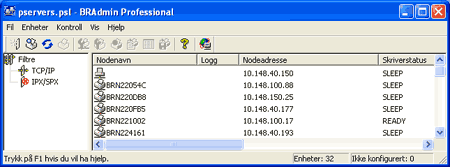 |
| 2 | Velg TCP/IP i den venstre rammen i hovedvinduet for BRAdmin. |
| 3 | Velg utskriftsserveren du vil konfigurere i høyre ramme i BRAdmin-vinduet. |
| 4 | Velg Konfigurer utskriftsserver på Kontroll-menyen. |
| 5 | Skriv inn et passord. Standardpassord er access. |
| 6 | Velg kategorien NetBIOS. Skriv inn et arbeidsgruppe-/domenenavn. 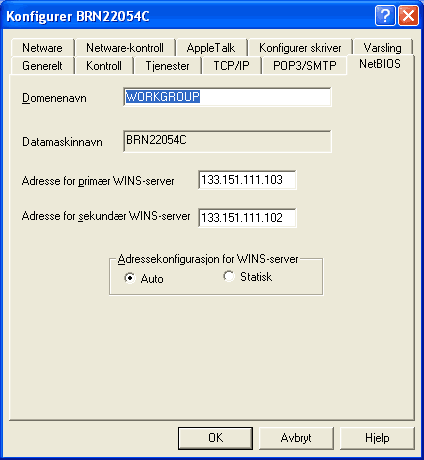 |
  |   |